Personnaliser l'accès rapide dans Windows 10 :– Il y a des chances que vous auriez manqué le Accès rapide section qui apparaît dans le volet de gauche lorsque vous ouvrez la section Ce PC. Eh bien, ils sont vraiment incroyables car ils vous aident à accéder rapidement aux fichiers et aux dossiers plutôt que de faire défiler vers le bas, se souvenir de l'emplacement, parcourir des fichiers entiers et finalement se retrouver après quelques ou trois minutes. Ici, nous allons vous montrer comment les personnaliser, c'est-à-dire comment ajouter ou supprimer des fichiers à partir d'eux et sur ce qui devrait réellement y être affiché.
Les réglages d'accès rapide
Les dossiers et fichiers qui apparaissent dans la section Accès rapide sont automatisés initialement. Les fichiers à afficher sont sélectionnés par le système d'exploitation et ils choisissent principalement les fichiers récemment consultés pour cet accès rapide. Mais il n'est pas toujours nécessaire que nous soyons intéressés par ces fichiers et dossiers. En fait, nous pourrions même ne pas les utiliser entre-temps. Donc, il y a des options sur
que voir et quoi ne pas voir dans la section Accès rapide.Étape 1:
Ouvrez l'explorateur de fichiers sur votre système.
Étape 2:
Cliquez sur l'option de fichier disponible en haut à gauche et choisissez parmi ses options, Changer le dossier et les options de recherche.
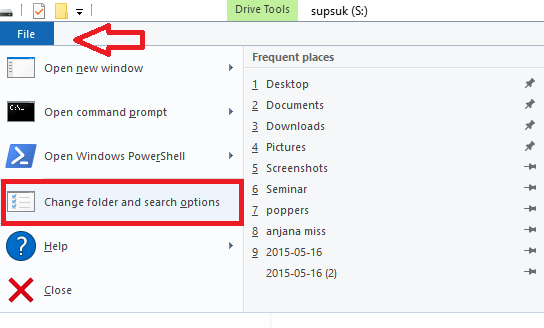
Étape 3:
Dans la fenêtre Options des dossiers qui s'affiche, accédez à l'option sous Intimité qui apparaît dans le Général section.
Étape 4:
Choisissez l'option Afficher les dossiers fréquemment utilisés dans l'accès rapide et Afficher les fichiers récemment utilisés dans l'accès rapide en cliquant sur les boutons avant eux
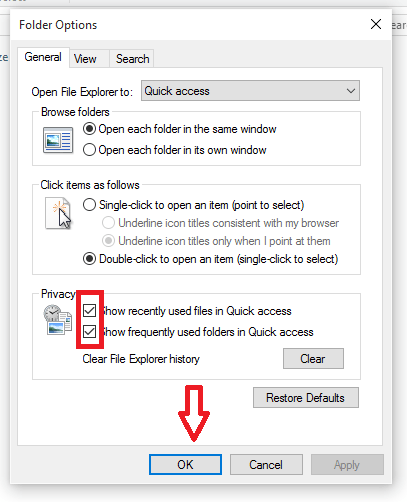
Étape 5 :
Appuyez sur le bouton OK pour continuer.
Ajouter ou supprimer des fichiers dans l'accès rapide
Il s'agit d'un programme très simple qui ne nécessite que quelques tâches à effectuer. Cela peut se faire de trois manières différentes.
Étape 1:
Faites glisser et déposez le fichier ou le dossier juste en dessous de l'accès rapide qui apparaît dans le volet de navigation de gauche, lorsque vous ouvrez le Ce PC section.
Étape 2:
Faites un clic droit sur le fichier que vous souhaitez ajouter, choisissez l'option Ajouter l'emplacement actuel aux favoris dans son menu contextuel.
Étape 3:
Alternativement, dans la version la plus récente de Windows, lorsque vous cliquez avec le bouton droit sur le fichier, une option appelée Épingler à Accès rapide apparaît. Vous pouvez essayer cela aussi.
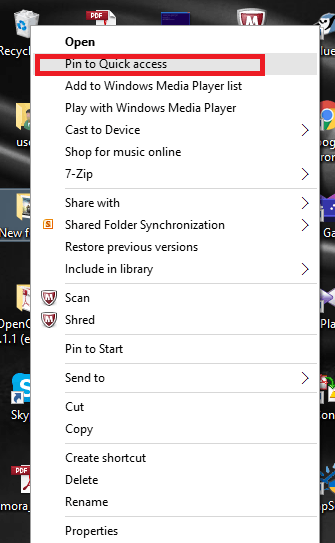
Pour supprimer le fichier ou le dossier, faites un clic droit dessus et choisissez l'option Détacher de l'accès rapide. Mais si vous utilisez une version inférieure de Windows, faites un clic droit et choisissez le Supprimer option.
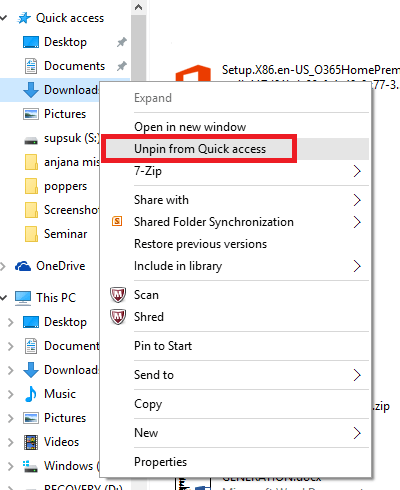
Commencez maintenant à économiser votre temps en utilisant votre accès rapide !


